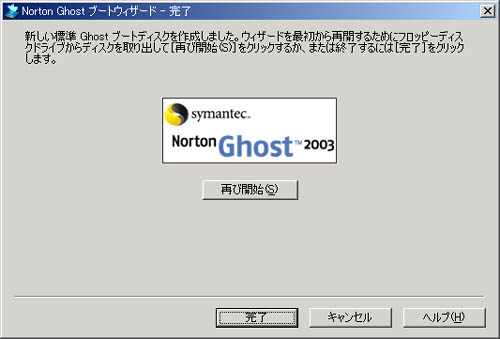MS-DOSの起動FDは、PC-DOSでは起動ができない機種や、
書込み可能ドライブを搭載しない機種でHDDにイメージを作成する
場合などに使用します。
GhostはMS-DOSを持っていないので、ユーザーが起動FDを用意
しなくてはなりません。
WindowsでGhostを起動した時の最初の画面です。
まず赤丸で示した「オプション」を選択します。
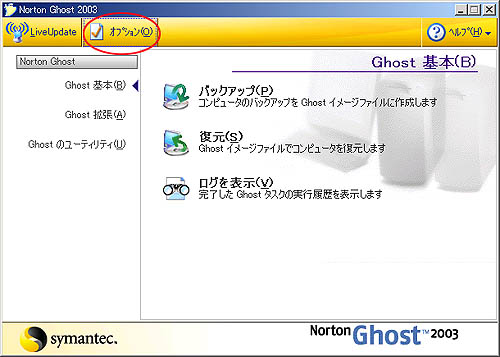
「オプション」を選択すると、次の画面になります。
上から2番目の「DOSの種類」を選択します。
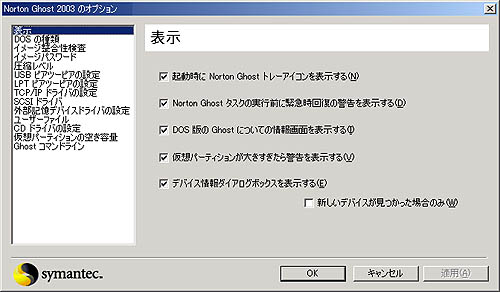
画面が変わりました。この時点では「MS-DOSを使う」が選択できません。
「MS-DOSファイルの取得」をクリックします。

次のメッセージが出るので、用意したMS-DOSの起動FDを ドライブに挿入して
「OK」をクリックします。

これで「MS-DOSを使う」が選択できるようになりました。
選択したら「OK」をクリックします。

Ghostの最初の画面に戻ります。
赤丸で示した「Ghostのユーティリティ」を選択します。
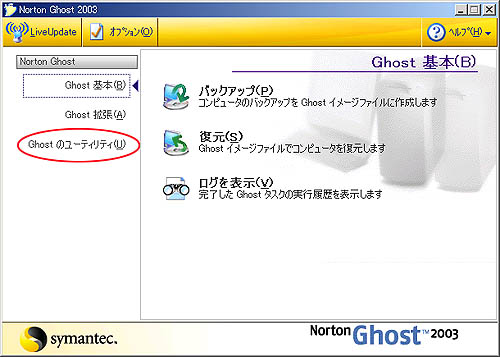
次に「NortonGhostブートウィザード」を選択します。
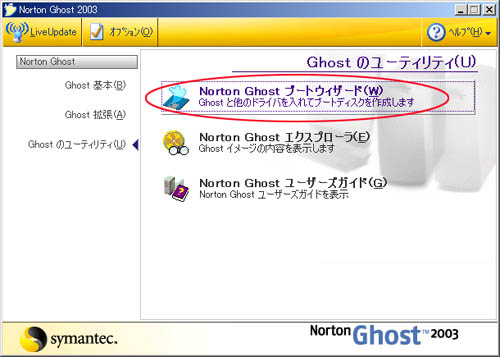
次の様に画面が変わったら、一番下の 「Ghost付きCD/DVD起動ディスク」を選択します。
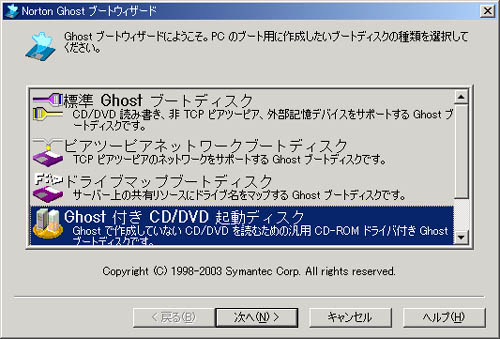
次の画面では「MS-DOSを使う」を選択します。
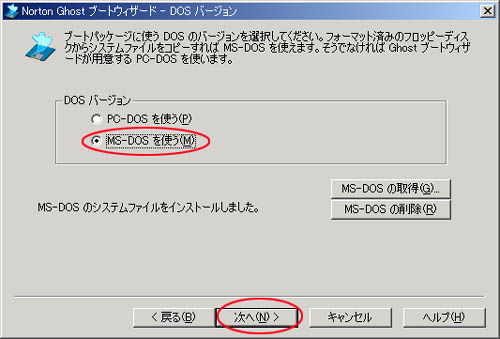
次のようなメッセージが出ます。「OK」をクリックします。
(MS-DOS使用ではマウスが使えないという意味です)

次の画面ではDOS上で動くGhostのプログラムファイルの保存場所を
指定しますが、通常は表示されるままいじりません。
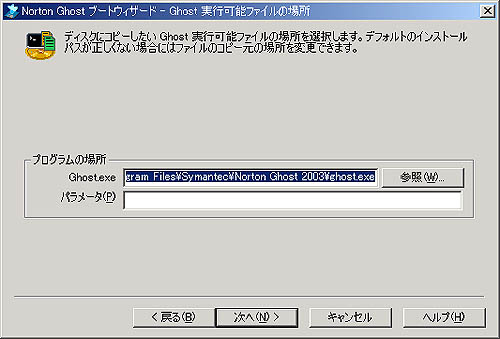
次にFDのドライブレターやフォーマットするかどうかを聞いてきます
ので、必要な分だけ設定をします。
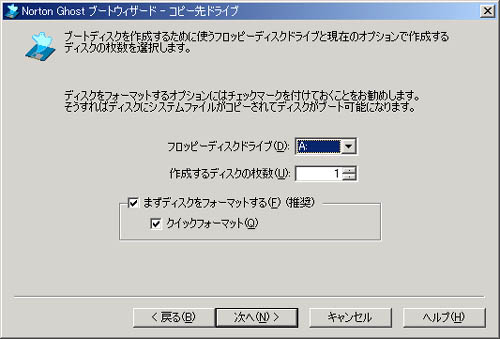
この画面はこれまでの設定が間違いないかを確認するものです。
スクロールして確認し、よければ「次へ」をクリックします。

MS-DOSでは2枚のFDが必要というメッセージが出ます。
「OK」をクリックします。

FDへのコピーが始まります。
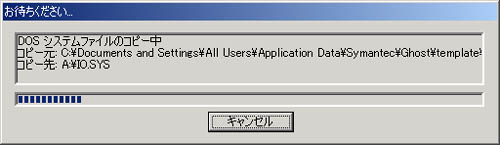
2枚目のFDを挿入するようメッセージが出ます。

これでMS-DOSのFDの作成が完了しました。